
Procurar um local na aplicação Mapas no Mac
É possível procurar moradas, empresas, pontos de referência, etc., quer se encontrem perto ou longe, e obter informações acerca de um local.
Siri: pergunte a Siri algo como “What’s the quickest way to the Golden Gate Bridge?”. Saiba como usar Siri.
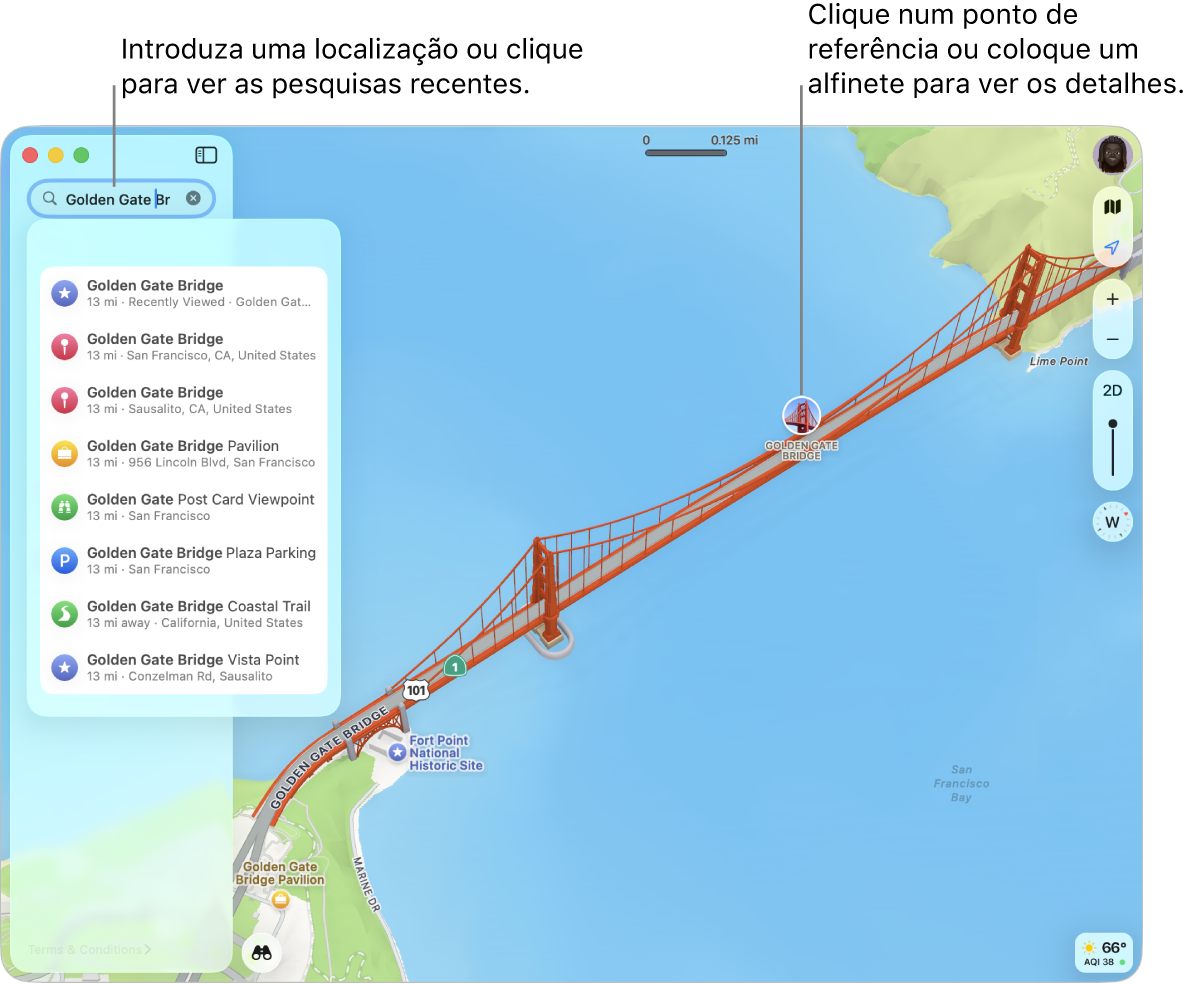
Procurar um local
Abra a aplicação Mapas
 no Mac.
no Mac.Clique no campo de pesquisa na parte superior da barra lateral e, em seguida, introduza um endereço ou outra informação. Por exemplo:
Um cruzamento (“av liberdade e av alexandre herculano”).
Uma zona (“alfama”).
Um ponto de referência (“gulbenkian”).
Código postal (“1700-355”).
Uma empresa (“cinema”, “restaurantes almada” ou “loja apple”).
Detalhes acerca de um local (“Restaurante italiano” ou “Café com Wi-Fi”).
Coordenadas GPS (“37.8199 N, 122.4783 W”).
Alguém que faz parte dos seus contactos
Um pedido ou pergunta em linguagem natural (“Any parks with playgrounds nearby?”)
Caso não veja a barra lateral, clique em
 .
.Clique num resultado para o mostrar na aplicação Mapas.
Dica: para pesquisar outra localização, sem perder a localização que está a ver, pesquise numa nova janela ou separador. Selecione Ficheiro > Nova janela ou Ficheiro > Novo separador.
Obter informações acerca de uma localização
Abra a aplicação Mapas
 no Mac.
no Mac.Clique numa localização no mapa e, em seguida, desloque-se para baixo na ficha de local.
As fichas de local podem mostrar uma morada, o tipo de local (por exemplo, um ponto de referência ou uma empresa), a distância a partir da localização atual, classificações e críticas, etc. Também pode obter indicações, adicionar o local aos favoritos ou contactos, ou comunicar um problema.
Para fechar a ficha de local, clique em
 .
.